1. Sie müssen über ein verifiziertes Meta Business-Konto verfügen. Ohne Verifizierung kann die Integration nicht eingerichtet werden.
2. Gehen zu https://developers.facebook.com/apps/
3. Klicken Sie auf App erstellen
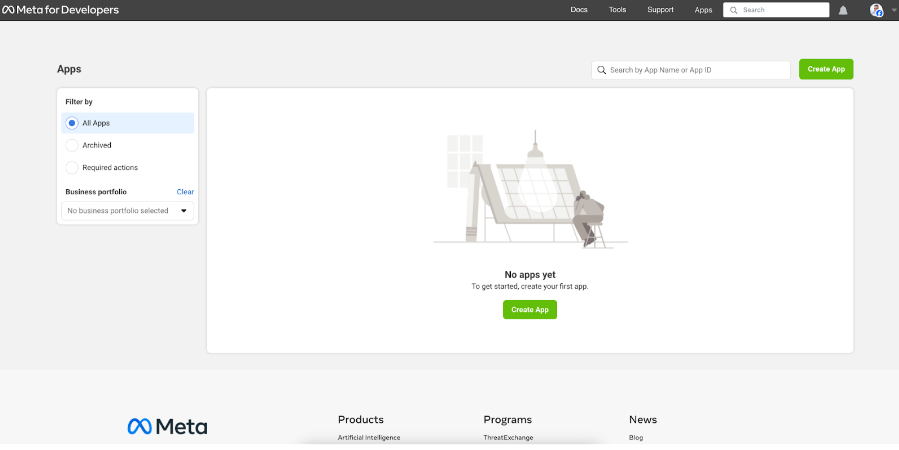
4. Im ersten Schritt wählen Sie Andere aus
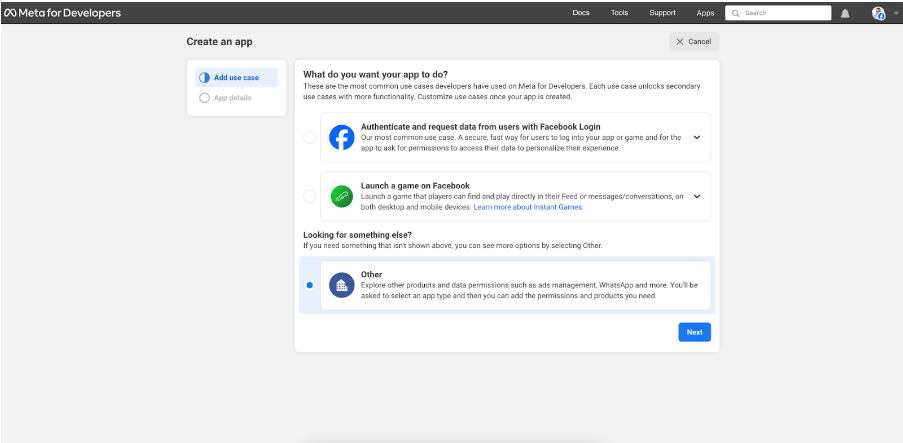
5. Im nächsten Schritt wählen Sie Unternehmen aus
6. Im nächsten Schritt geben Sie im Bereich Details den Namen Ihrer App ein (kann zufällig sein) und Ihre Kontakt-E-Mail-Addresse. Es ist nicht erforderlich, ein Gesprächsportfolio wählen, Sie können es so belassen, wie est ist.
7. Klicken Sie auf App erstellen
8. In Apps finden Sie WhatsApp und klicken Sie auf Einrichten
9. Im linken Panel gehen zu WhatsApp > Quickstart und klicken Sie auf Weiter
10. Gehen Sie jetzt im linken Panel zu Webhooks
11. Wechseln Sie zum WhatsApp Business-Konto und klicken Sie auf Für dieses Objekt abonnieren
12. In Callback URL geben Sie diese URL ein:
https://whatsapp-webhooks.amio.io/webhooks
13. Im Überprüfungstoken füllen Sie ein beliebiges zufälliges Token ein. Sie können diesen zufälligen Token-Generator verwendenIn
14. Gehen Sie zu WhatsApp > API Einrichtung und fügen Sie die Telefonnummer hinzu, die Sie für WhatsApp verwenden möchten
15. Befolgen Sie die Anweisungen und verifizieren Sie die Telefonnummer
16. Gehen Sie zu Webhooks, wechseln Sie vom Benutzer zum WhatsApp Business Konto und abonnieren Sie Nachrichten (stellen Sie sicher, dass Sie die neueste Version abonnieren)
17. Wenn Sie bereits einen registrierte Telefonnummer für WhatsApp haben und diese behalten möchten, müssen Sie die ursprüngliche Nummer entfernen und sie unter der neuen App registrieren. Sobald Sie die ursprüngliche Nummer entfernen, funktioniert WhatsApp nicht mehr für diese Nummer. Wenn Sie die Nummer in der neuen App erneut überprüfen, dauert die Verifizierung etwa 10 Sekunden und dann ist die Nummer wieder funktionsfähig in WhatsApp.
18. In WhatsApp Manager müssen Sie beim Überprüfen einer neuen Nummer ein Profilbild, Links, eine Adresse usw. angeben.
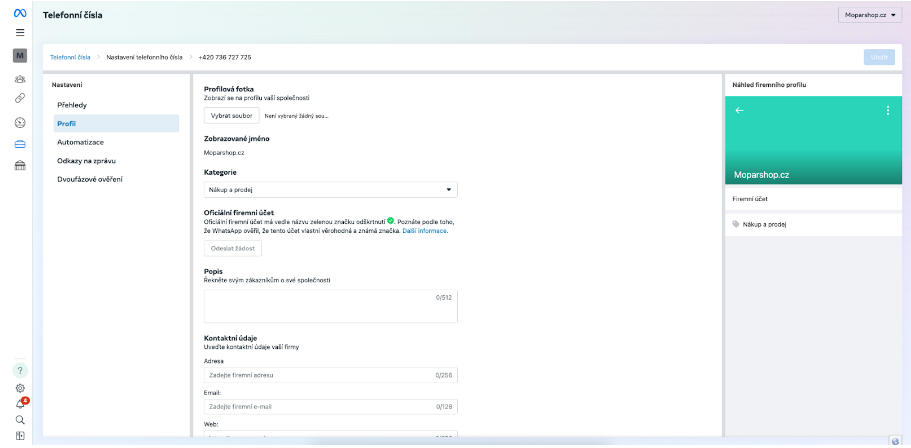
19. Sie müssen auch einen Systembenutzer erstellen und diesem das WhatsApp-Konto zuweisen. Gehen Sie zu Meta Business-Konto > Benutzer > Systembenutzer, klicken Sie auf Hinzufügen und wählen Sie idealerweise die Rolle des Administrators aus. Wenn Sie bereits einen Administrator haben, können Sie auch die Rolle eines Mitarbeiters verwenden, aber in diesem Fall muss dieser Mitarbeiter im WhatsApp Business-Konto für den vollen Zugriff autorisiert werden.
20. Als letzten Schritt müssen Sie diese Informationen an Smartsupp senden, damit wir die Integration auf unserer Seite einrichten können:
- WhatsApp-Business-Konto ID (Gehen Sie zu Meta Business Account > Konten > WhatsApp-Konten)
- System-Benutzer-Token (Gehen Sie zu Meta Business Account > Benutzer > Systembenutzer)
- Telefonnummer die für die WA-Kommunikation verwendet wird
- Telefonnummer ID (Gehen Sie zu Meta für Entwickler > WhatsApp > API-Einrichtung > Kopieren Sie unter Senden und Empfangen von Nachrichten)
- App-Geheimnis (Gehen Sie zu Meta für Entwickler > App-Einstellungen > Grundlegend > App-Geheimnis).
21. Wir werden Sie informieren, sobald die Integration einsatzbereit ist.